Новият iTunes 12.5.3 стартира в края на октомври и е достъпен за изтегляне в момента. Актуализацията включва някои подобрения в стабилността и производителността, както и разрешава следните основни проблеми.
- Коригира проблем, при който албумите може да се възпроизвеждат в неочакван ред
- Решава проблем, който не позволяваше да се появяват текстове, докато слушате Beats 1
Въпреки че новата актуализация донесе функции за стабилност, тя промени няколко опции за достъп до определени функции. В тази статия ще разгледаме някои от често задаваните въпроси от нашите читатели.

Съдържание
- Как да използвате „Добавяне към следващо“ в новия iTunes
- Как да създам нов плейлист в новия iTunes
- Песента в плейлиста Продължава да се повтаря на iPhone, Как да поправите
- iTunes 12.5.3 не реагира или продължава да се срива, Как да поправите
- Звукови файлове не работят с macOS Sierra
- Подобни публикации:
Как да използвате „Добавяне към следващо“ в новия iTunes
Това е може би най-големият въпрос, който нашите читатели задават относно новия iTunes и ние ще се опитаме да ви преведем през стъпките.
Опцията за използване на „Добавяне към следващо“ беше налична в по-старите iTunes, но сега е заменена с различни опции. Ето как можете да направите тази функция в новия iTunes, като използвате „Play Next“.
1. Щракнете с десния бутон върху песен и изберете „Възпроизвеждане по-късно“, за да я добавите към опашката си.
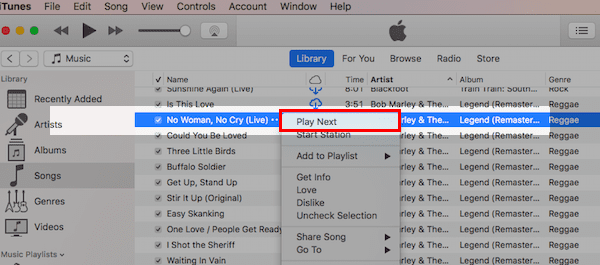
2. Тази опция се показва само след като сте избрали песен с помощта на „Play Next“.
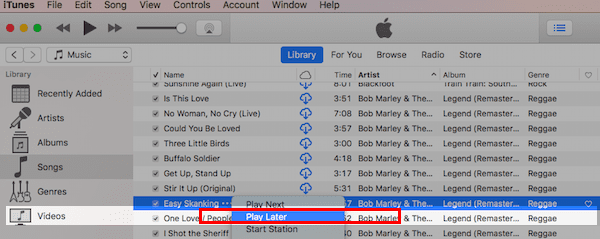
3. След като имате песен, маркирана с „Възпроизвеждане след това“, можете да щракнете с десния бутон и да добавите други песни, като използвате „Възпроизвеждане по-късно“.
4. Щракнете върху бутона за музикална опашка в iTunes в горния десен ъгъл и можете да пренаредите реда на плейлиста си по ваш вкус, като плъзнете и пренаредите песните.
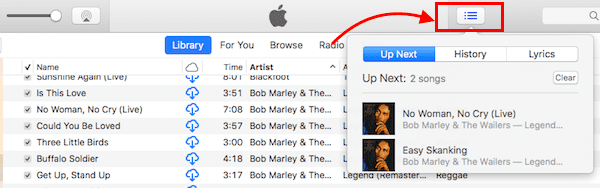
Как да създам нов плейлист в новия iTunes
Старият iTunes включва бутони в долната част за създаване на нови плейлисти и папки и т.н. В новия iTunes тези бутони са заменени с контекстно меню, което ви позволява да създавате нови плейлисти.
Превъртете надолу до долната лява част на екрана под секцията Музикални плейлисти и щракнете с два пръста навсякъде в този раздел. iTunes ще ви покаже опцията за създаване на нов плейлист, създаване на нов интелигентен плейлист или нова папка за плейлисти.
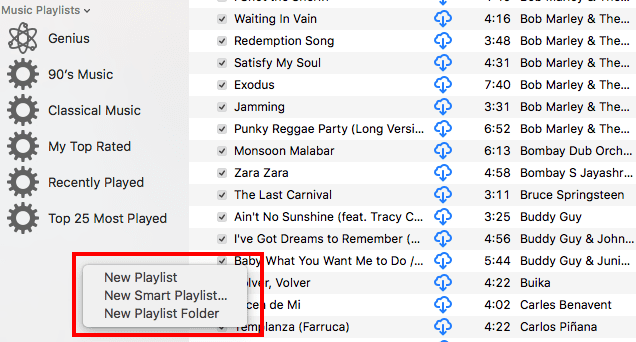
Можете също да получите достъп до опциите за създаване на нови плейлисти, като просто щракнете върху Файл от менюто на iTunes, последвано от Нов.
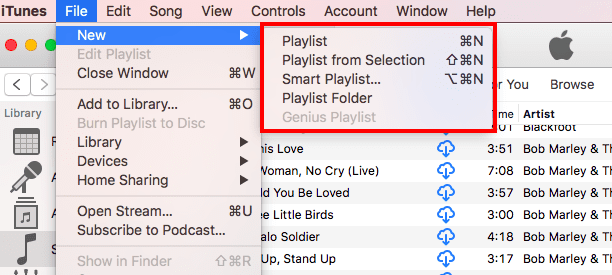
В случай, че сте синхронизирали своя плейлист от вашия iPhone с iTunes и не можете да го намерите в iTunes, уверете се, че сте активирали музикалната библиотека iCloud в Общи предпочитания. Щракнете върху iTunes > Предпочитания...> Общи предпочитания.
Това изисква да сте активирали опцията за синхронизиране на плейлисти/музика от вашия iPhone или iPad в iTunes.
По същия начин, настройката на плейлиста на вашия iPhone е доста проста и лесна. Натиснете леко песента и ще намерите менюто, което ще ви позволи да добавите песента в списъка за изпълнение наред с други опции.
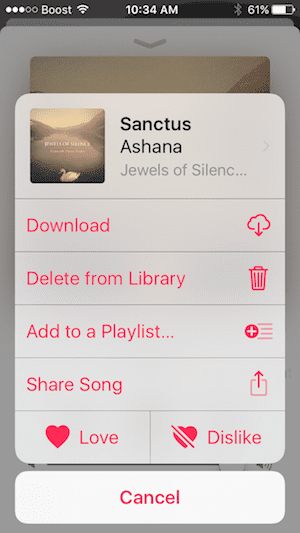
Песента в плейлиста Продължава да се повтаря на iPhone, Как да поправите
Някои читатели са открили, че песен в техния плейлист продължава да се повтаря. Това може да е досадно, ако се опитвате да пуснете всичките си песни в правилната последователност от вашия плейлист.
Това е малка промяна в дизайна на екрана тук. За да поправите това, ще трябва да изключите повторението, което сега е в долната част на екрана. Можете да получите достъп до това сега само като плъзнете нагоре от долната част на екрана Сега играе. Малко странно, но след като го направите, ще си спомните следващия път.
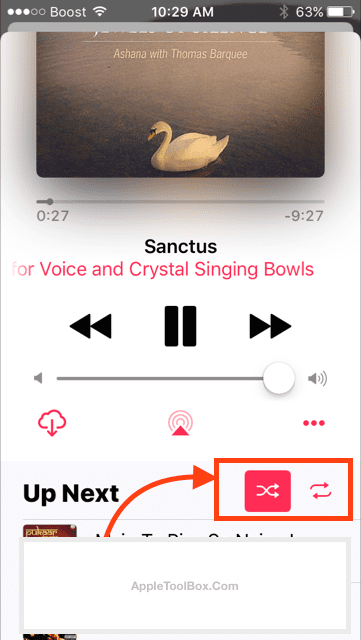
Превъртете нагоре от долната част на песента, която в момента се възпроизвежда, и ще намерите опциите за разбъркване, които ви позволяват да контролирате опциите за повторение и други.
iTunes 12.5.3 не реагира или продължава да се срива, Как да поправите
Малко хора iFolks, които актуализираха iTunes до най-новата версия, понякога откриват, че iTunes реагира или се срива на своите Mac/Macbooks.
Имаше пуснати две версии на iTunes 12.5.3. Втората актуализация отстрани проблема за повечето хора.
Ако все още имате проблеми със срива на вашия iTunes след актуализиране до най-новата версия, най-доброто нещо, което трябва да направите, е да опитате да излезете от помощната програма iTunes от монитора на активността.
- Излезте от iTunes
- Отворете Activity Monitor, въведете помощник в полето за търсене и намерете помощния процес на iTunes. Щракнете върху бутона „x“ в горния ляв ъгъл, за да убиете помощната програма на iTunes.
- Рестартирайте iTunes и влезте с вашите идентификационни данни
Звукови файлове не работят с macOS Sierra
Ако сте запален потребител на звукови файлове и сте актуализирали своя Macbook до macOS Sierra, може да имате предизвикателства да възпроизвеждате звуковия файл директно чрез iTunes. Ако не можете да намерите вашите файлове в секцията за аудиокниги, следвайте стъпките по-долу:
- В iTunes щракнете върху Файл > Добавяне към библиотека
- Посочете папката, в която имате изтеглените звукови файлове
- Изберете файла и щракнете върху отваряне
- Файловете ще бъдат импортирани в iTunes и ще бъдат достъпни в секцията Аудио книги
Надяваме се, че сте намерили тези често задавани въпроси и отговори за полезни. Моля, уведомете ни в коментарите по-долу, ако има други аспекти, свързани с iTunes, които искате да покрием.

Обсебен от технологиите от началото на A/UX в Apple, Sudz (SK) отговаря за редакционното ръководство на AppleToolBox. Той е базиран в Лос Анджелис, Калифорния.
Sudz е специализирана в покриването на всички неща за macOS, като е прегледал десетки разработки на OS X и macOS през годините.
В предишен живот Sudz е работил, помагайки на компаниите от Fortune 100 с техните стремежи за технологии и бизнес трансформация.